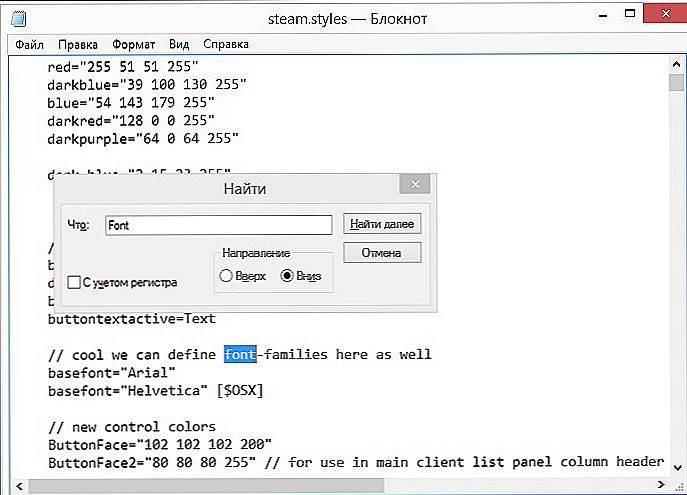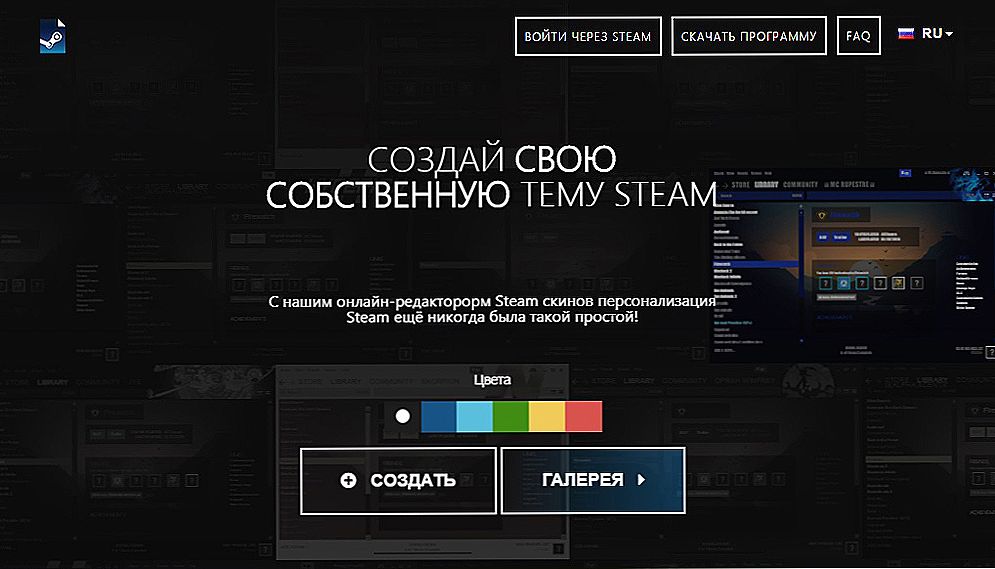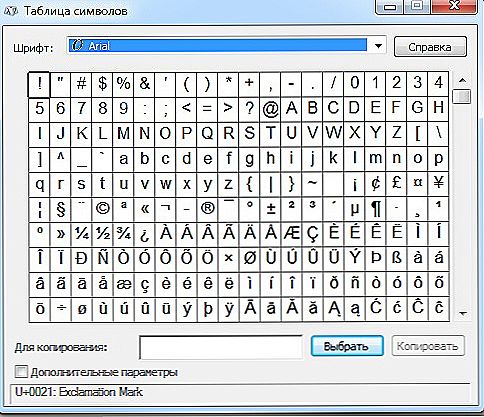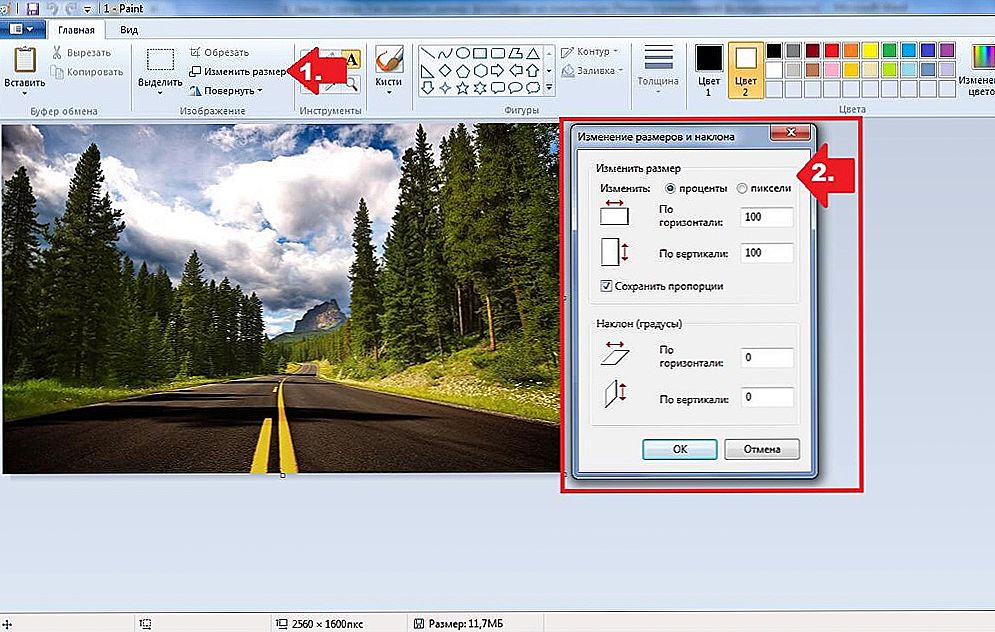Domyślnie Steam używa czcionki Arial i nie zapewnia żadnych narzędzi do jej zmiany. Jednocześnie wielu użytkowników nie podoba się ten wzór, szczególnie wiele skarg, że litery są zbyt małe i trudne do odczytania. Ponadto gracze uwielbiają wyraźnie projektować swój pseudonim i profil jako całość, wykorzystując nietypowy obraz siebie i swoje podpisy.

Zastanów się, czy to możliwe i jak zmienić czcionkę w Steam. Możesz to zrobić ręcznie, wprowadzając zmiany w pliku programu. Również w Internecie istnieją specjalne usługi i aplikacje, które pozwalają całkowicie zmienić czcionkę i wygląd w Steama, w tym schemat kolorów i możliwość dodawania różnych zdjęć.
Edytowanie parametrów czcionki
Wielu graczy zastanawia się, jak pisać na czacie przy użyciu niestandardowej czcionki i ustawić pseudonim w innym kolorze. Wszystkie parametry są zapisane w jednym pliku:
- Przejdź do plików programów na dysku systemowym i znajdź folder Steam. Jeśli masz system 64-bitowy, będzie on w Program Files (x86).
- Przejdź do katalogu zasobów, a następnie w stylu.
- Zlokalizuj plik steam.styles i otwórz go za pomocą programu Word.
Zobaczysz tablicę tekstową, w której wskazane są wszystkie parametry projektu.W rzeczywistości plik jest bardzo duży i jeśli chcesz zmienić samą czcionkę lub tylko jej rozmiar, możesz to zrobić ręcznie. Jeśli chcesz zmienić projekt, lepiej skorzystać ze specjalnych usług i programów.
Instrukcje dotyczące zmiany rozmiaru czcionki:
- Umieść kursor na początku pliku.
- Zadzwoń do komendy "Znajdź".
- Wpisz rozmiar czcionki =.
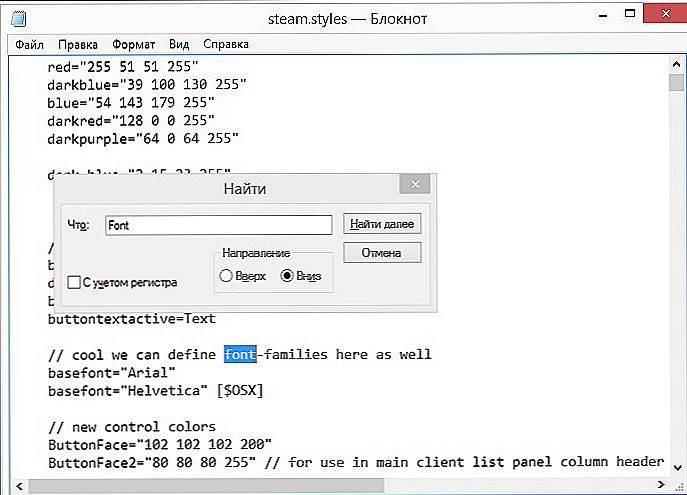
Wyszukaj w pliku steam.styles
- W wierszach zmień wartości liczbowe według własnego uznania.
- Możesz to zrobić automatycznie. Na przykład, aby zapisać wszystkie 14 litery na 16, kliknij przycisk "Zamień", wpisz "rozmiar czcionki = 14" w polu "Znajdź", a następnie "Zamień na" - "rozmiar czcionki = 16".
Możesz zmienić nie wszędzie, ale w poszczególnych elementach. Korzystając z tej samej zasady, zapisz wartości kolorów:
- Kolor jest zapisywany na początku dokumentu w parametrze "Tekst". Może to być tekst różnych elementów.
- Po znaku równości w cudzysłowach istnieje numeryczna wartość koloru w systemie RGBA, gdzie A jest kanałem alfa odpowiedzialnym za przezroczystość. Jeśli napiszesz 0, pojawi się niewidoczny tekst, a 255 będzie całkowicie nieprzejrzysty.
Aby nie otwierać go za każdym razem ręcznie, umieść go w folderze "Startup" w menu "Start". W ten sposób uruchomi się przy starcie systemu. A kiedy włączysz Steam, będzie on otwarty i wszystkie twoje zmiany będą wyświetlane w kliencie.
Tworzenie własnego stylu
Aby nie manipulować autorunem, możesz po prostu stworzyć swój plik stylów:
- Otwórz pliki programów, a następnie
- Utwórz folder z dowolną nazwą z łacińskich liter.
- W nim tworzyć zasoby, dalsze style.
- Umieść plik steam.styles w tym pliku.
- Przejdź do ustawień klienta, sekcji "Interfejs" i wybierz z listy ostatnio utworzonych stylów (nazwa odpowiada folderowi utworzonemu w paragrafie 2).
W pliku .styles można ręcznie zmienić nie tylko czcionkę, ale także różne kolory. Ale w rzeczywistości robienie tego w edytorze tekstu jest bardzo niewygodne. Lepiej korzystać z jednej z usług w Internecie.
Ogólna procedura ich działania jest taka sama:
- Przejdź do strony projektanta skóry, na przykład: http://steamcustomizer.com.
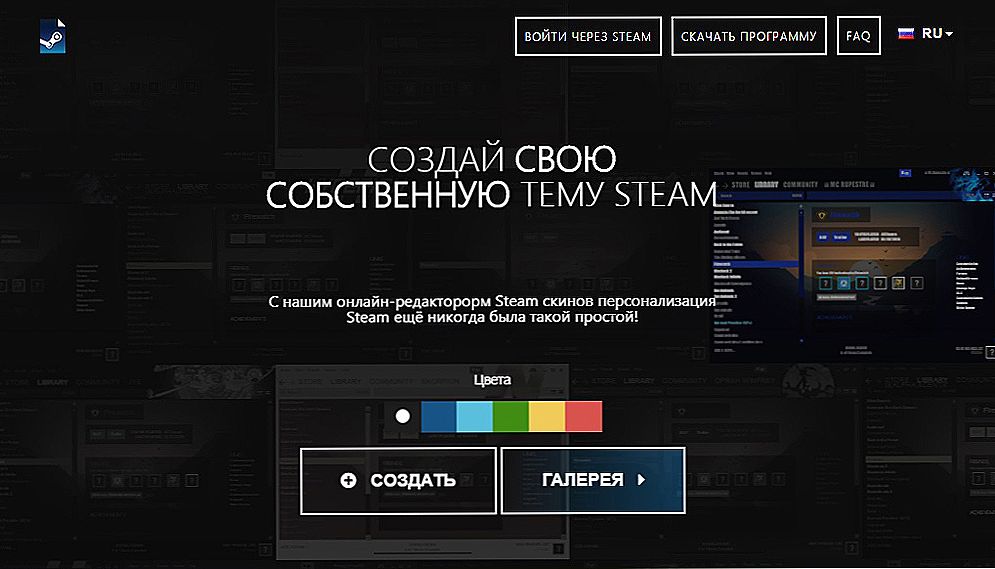
Konstruktor witryny Steam steamcustomizer.com
- Dostosuj projekt, jak chcesz.
- Kliknij "Pobierz".
- Rozpocznie się pobieranie pliku instalacyjnego skórki. Aby go uruchomić, potrzebujesz narzędzia StSkin, które można pobrać na tej samej stronie za darmo: http://steamcustomizer.com/download.
- Postępuj zgodnie z instrukcjami instalacji.
W ten sposób można zmienić czcionkę i styl projektu i wczytać go do programu.
Wielu graczy nie zwraca szczególnej uwagi na styl interfejsu, ale prawie każdy chce stworzyć swój oryginalny i pięknie napisany przezwisko:
- Możesz zmienić kolor pseudonimu, umieszczając przed nim w profilu symbol ^. Po napisaniu numeru wskazującego kolor:
- Czerwony (1);
- Zielony (2);
- Żółty (3);
- Niebieski (4);
- Różowy (5);
- Niebieski (6);
Możesz umieścić ten symbol przed każdą literą lub przed niektórymi i nadać im określony kolor. W rezultacie Twój pseudonim zostanie zapisany wielobarwnymi literami.
- Możesz napisać pseudonim z nietypowymi postaciami. W przypadku zapytania "Beautiful Steam Fonts" w Internecie można znaleźć strony internetowe z wieloma interesującymi czcionkami i ikonami. Po prostu skopiuj je do swojego pseudonimu. Lub zapisz go w dokumencie na komputerze, aby zmienić go na nowy, gdy znudzi Ci się stary.
- Aby wstawić znak z tych w systemie:
- Kliknij "Uruchom" w menu Start.
- Wpisz charmap.

Polecenie Windows charmap
- Pojawi się okno ze wszystkimi znakami wszystkich czcionek zainstalowanych na twoim komputerze.
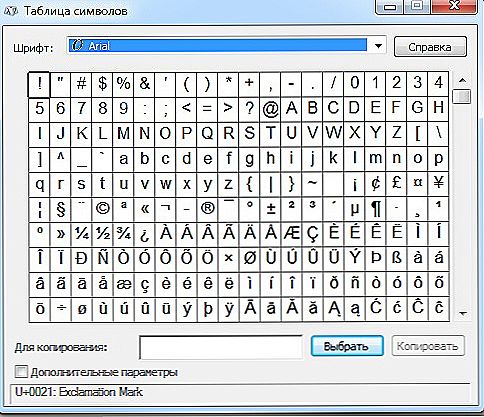
Tablica znaków systemu Windows
- Wpisz swój pseudonim ikonami, które Ci się podobają i kliknij "Kopiuj".
- Wklej do swojego profilu.
Druga metoda jest lepsza od trzeciej, ponieważ gdy jest używana, zwykle gwarantuje się, że litery w Steam będą wyglądały dokładnie tak, jak na ekranie w dokumencie. A jeśli wybierzesz, w kliencie mogą zmienić się w zupełnie inne ikony.
Na koniec warto wspomnieć o takim możliwym problemie, jak pojawienie się zniekształconych czcionek w Steamie. Często zdarza się to przy aktualizacji do Windows 10. Chodzi o to, że podczas aktualizacji systemu niektóre czcionki zostały pomylone z Arial, który jest domyślnie używany w Steamie. Aby rozwiązać ten problem, musisz znaleźć i usunąć z systemu problematyczne czcionki. Zilustrowano tutoriale w Internecie, które pomagają zrozumieć, który typ czcionki zastąpiono czcionką Arial na Steamie.
Jeśli więc nie podoba ci się projekt Steam, możesz zmienić jego czcionki lub kolory. W przypadku prostych operacji, takich jak zmiana koloru, rozmiaru lub typu, można uzyskać ręcznie edytując plik steam.styles.Jeśli chcesz dodać różnorodność wielu elementów, użyj specjalnych projektantów z interfejsem graficznym. A w przypadku, gdy potrzebujesz tylko oryginalnego pseudonimu, wystarczy pobrać niezwykłe postacie i piękne listy i skopiować do swojego profilu. Zostaw swoją radę w komentarzach, jak inaczej możesz udekorować interfejs platformy i uczynić ją wygodniejszą dla percepcji.